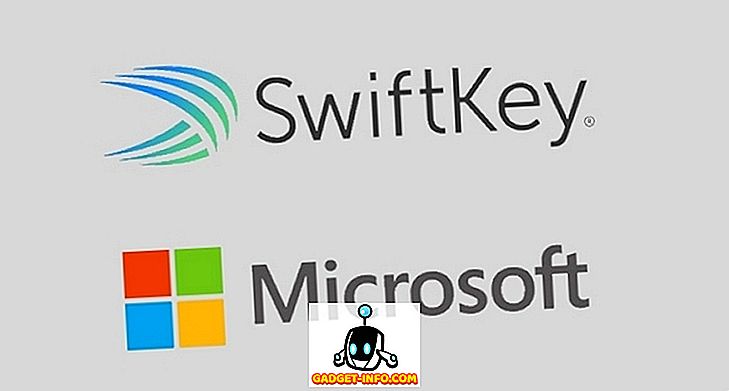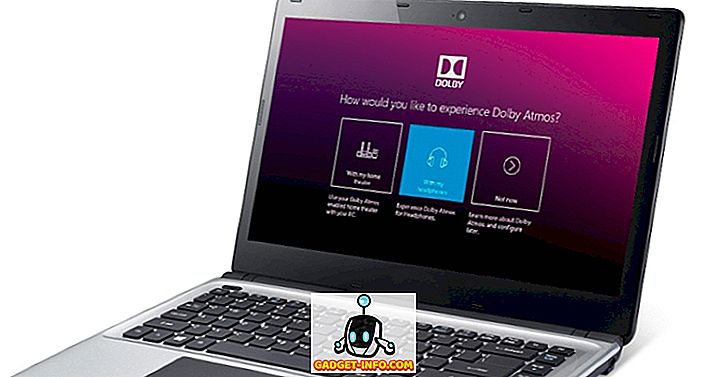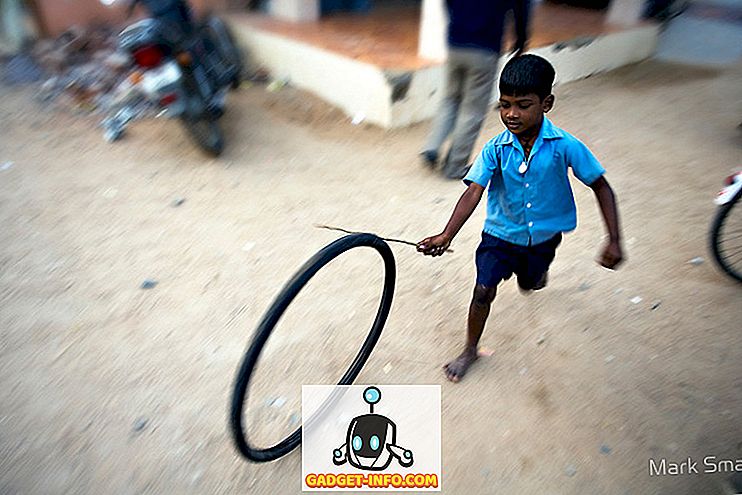एक्सेल, हालांकि एक शक्तिशाली सॉफ्टवेयर, उपयोग करने के लिए एक खतरा हो सकता है अगर हमें मैन्युअल रूप से सब कुछ करना था। इसे ध्यान में रखते हुए, एक्सेल अच्छी तरह से कुछ कार्यों के रूप में जाना जाता है, जिसमें कुछ सूत्र शामिल किए गए हैं। वास्तव में इसका मतलब यह है कि हमें हर गणना और कई अन्य चीजों को मैन्युअल रूप से करने की आवश्यकता नहीं है, लेकिन एक्सेल हमारे लिए यह कर सकता है यदि हम यह बताएं कि हमें किस सूत्र का उपयोग करने की आवश्यकता है।
इस लेख में, हम कई अलग-अलग कार्यों को देखेंगे जिन्हें एमएस एक्सेल में अपने तरीके से प्राप्त करने के लिए उपयोग कर सकते हैं।
1. स्वचालित रूप से दिनों की संख्या की गणना करना
यदि हमारे पास दो अलग-अलग कोशिकाओं में दो तिथियां हैं, तो हम उन तिथियों के बीच दिनों की संख्या की गणना करने के लिए एक फ़ंक्शन का उपयोग कर सकते हैं। उदाहरण के लिए, हम नीचे स्क्रीनशॉट देख सकते हैं, जिसमें हमारे पास E18 और E19 में अलग-अलग तारीखें हैं, और अगर हम दो तारीखों के बीच दिनों की संख्या की गणना करना चाहते हैं, तो हम सिर्फ '= Days360 (आरंभ तिथि) के रूप में सूत्र दर्ज करते हैं , अंतिम तिथि, विधि) '
बेहतर होगा कि शुरुआत में शुरुआत की तारीख और समाप्ति तिथि पर अधिक ध्यान दें और विधि पर नहीं।
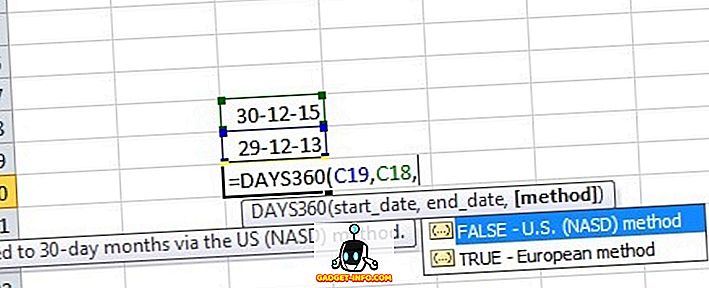
जैसा कि आप उदाहरण में देख सकते हैं, यदि आप प्रारंभिक दिन के रूप में ई 4 के साथ सूत्र और अंतिम दिन के रूप में ई 5 में प्रवेश करते हैं, तो हमें ई 4 और ई 5 में लिखी गई तारीखों के बीच कुल दिनों के रूप में परिणाम मिलता है।
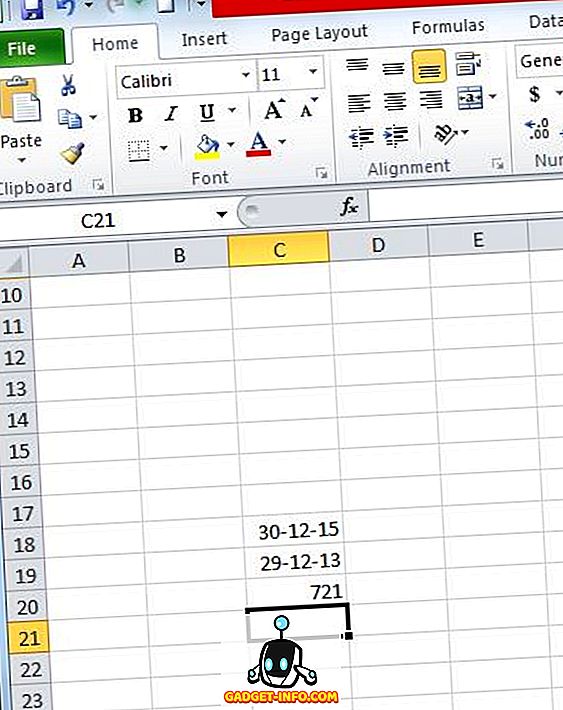
2. प्रतिशत रैंक
प्रतिशत रैंक एक ऐसा कार्य है जो हमें परिभाषित सीमा के संबंध में किसी भी संख्या के प्रतिशत रैंक को खोजने में मदद करता है और हमें रैंक वापस करने के लिए महत्वपूर्ण अंकों की संख्या को परिभाषित करने की भी अनुमति देता है।
इस फ़ंक्शन का उपयोग करने के लिए, हमें उस कक्ष में '= PERCENTRANK (सरणी, x, महत्व)' दर्ज करना होगा जहां हम अपना आउटपुट प्राप्त करना चाहते हैं। जैसा कि उल्लेख किया गया है, सरणी निर्दिष्ट सीमा को परिभाषित करती है जिसके आधार पर हम अपनी संख्या को रैंक करने जा रहे हैं, x वह संख्या है जिसके लिए हम एक रैंक खोजना चाहते हैं और अंत में, महत्व को महत्वपूर्ण अंकों की संख्या के रूप में परिभाषित किया जाता है, जिसके लिए हम अपनी इच्छा रखते हैं रैंक लौटा दी जाए।
हम प्रतिशत-रैंक फ़ंक्शन के लिए एक उदाहरण के रूप में नीचे की छवि लेते हैं, हम देख सकते हैं कि सरणी / परिभाषित सीमा E15 से E21 तक ले ली गई है और x को 750 के रूप में लिया गया है, इस उदाहरण में हमने जितने महत्वपूर्ण अंकों का उल्लेख किया है, वह है 4. अंत में हमें जो आउटपुट मिलता है वह 0.8125 के बराबर होता है।
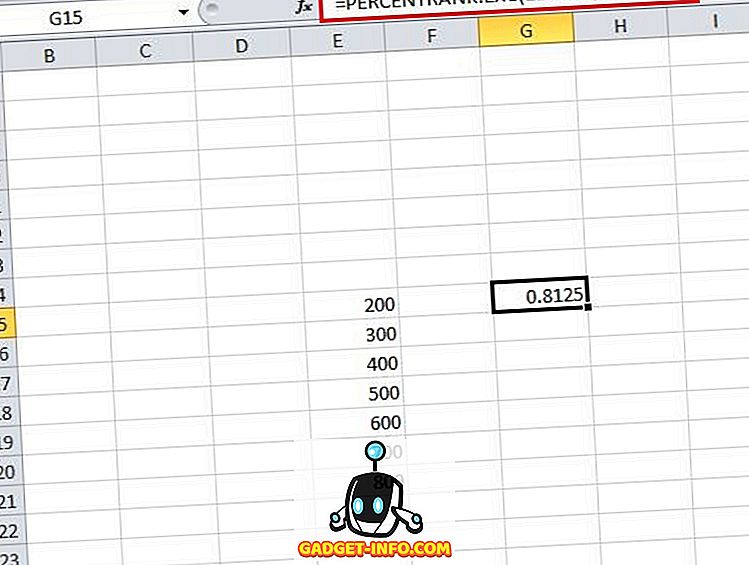
3. स्वचालित रूप से कार्य दिवसों की संख्या की गणना (सप्ताह में 5 दिन)
यह सूत्र कुछ हद तक पहले सूत्र के समान है, लेकिन अगर हम दो अलग-अलग तिथियों के बीच कार्य दिवसों की संख्या का पता लगाना चाहते हैं तो यह सूत्र वास्तव में उपयोगी है। हम इस सूत्र का उपयोग = = NetworkDays (प्रारंभ तिथि, समाप्ति तिथि, छुट्टियां) ’ दर्ज करके कर सकते हैं, प्रारंभ तिथि दर्ज कर सकते हैं और अंतिम तिथि प्रणाली को कुल शनिवार और रविवार (और अतिरिक्त छुट्टियों, यदि दर्ज की गई) को हटाने में मदद करेगी उन दो तारीखों के बीच दिनों की संख्या।
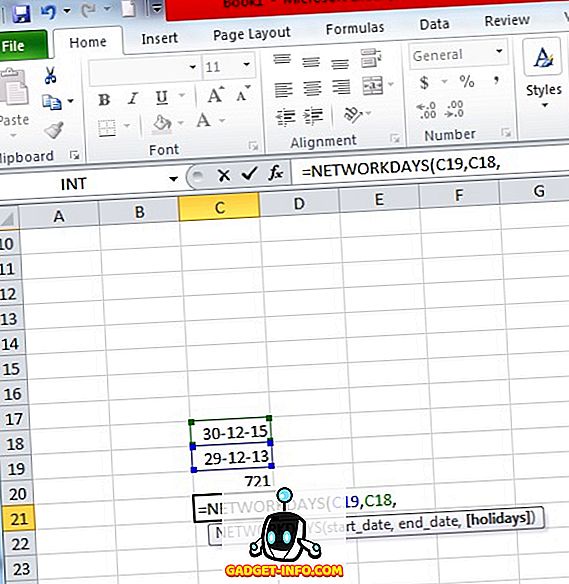
जैसा कि आप लिए गए उदाहरण में देख सकते हैं, जब हम सेल C21 में इस नेटवर्क के फॉर्मूले को दर्ज करते हैं, तो कोशिकाओं C18 और C19 से तारीखें जोड़ते हैं, तब हमें 523 के रूप में परिणाम मिलता है, जैसा कि C20 में 721 के विपरीत है जो हमें सूत्र का उपयोग करके मिला है दिनों की कुल संख्या की गणना।
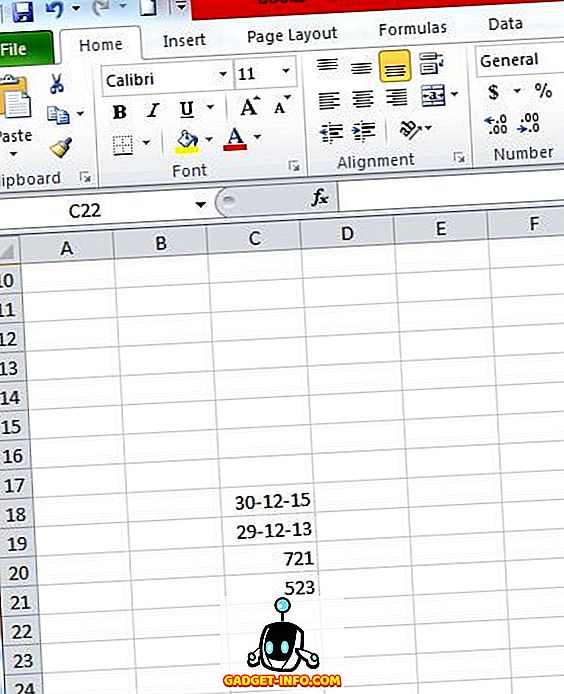
4. ट्रिम
जब हम कुछ स्थानों से डेटा कॉपी करते हैं या वेब से डेटा आयात करने के लिए उपकरणों का उपयोग करते हैं, तो हम व्यक्तिगत डेटा कोशिकाओं में डेटा के आसपास रिक्त स्थान रखते हैं। एक्सेल इस मुद्दे की देखभाल करने के लिए एक अद्भुत सूत्र प्रदान करता है, और सूत्र या फ़ंक्शन को TRIM के रूप में जाना जाता है। तो ट्रिम का उपयोग करने के लिए, हम '= TRIM (सेल का पता)' उस सेल में दर्ज करते हैं, जहाँ हम अपना परिणाम प्राप्त करना चाहते हैं और फिर एंटर दबाएँ।
जैसा कि उदाहरण में देखा जा सकता है, ट्रिमिंग सी 22 (जो कि इसमें लिखी गई एपिफोन के साथ सेल होता है) हमें बिना स्पेस के एपिफोन देता है, और यही हाल एपिफोन के नीचे की अन्य कोशिकाओं के साथ इबेंज के नीचे का है, जैसा कि सभी को ट्रिम करते हैं। उन्हें बिना किसी अतिरिक्त स्थान के अंतिम परिणाम प्राप्त करना है।
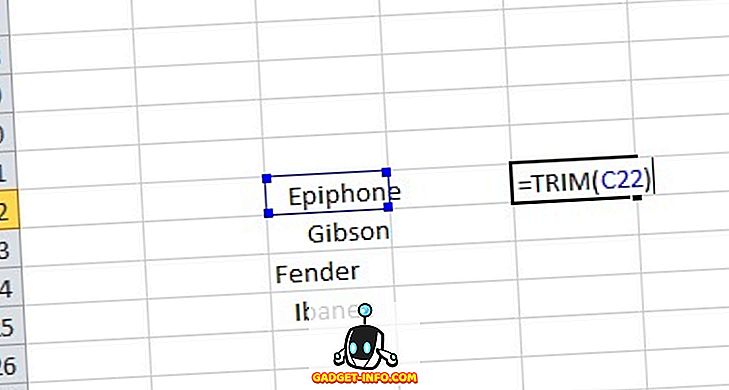
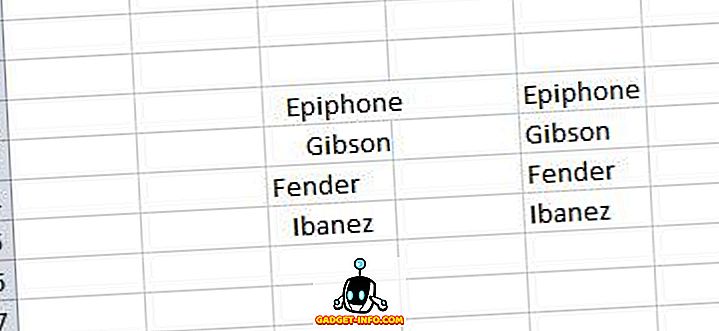
5. प्रतिशत
प्रतिशतक फ़ंक्शन मानों के एक सेट से nth प्रतिशतक को वापस करने में मदद करता है। इसके लिए, हमें एक सेल में '= PERCENTILE (सरणी, nth_percentile)' दर्ज करना होगा जहां हम अपना परिणाम / आउटपुट प्राप्त करने का इरादा रखते हैं। यहाँ सरणी वह श्रेणी है जहाँ से हम अपने फ़ंक्शन को nth प्रतिशताइल वापस करना चाहते हैं और जैसा कि नाम से पता चलता है, nth प्रतिशताइल वह प्रतिशतक है जिसे हम अपने आउटपुट में देखना चाहते हैं। प्रतिशतक का मान 0 और 1 के बीच कहीं भी हो सकता है।
उदाहरण के लिए, हम नीचे दी गई छवि देख सकते हैं, जिसमें हमारे पास हमारी सेल G15 है, जिसमें प्रतिशतक के कार्य के साथ इसमें प्रवेश किया गया है, और जैसा कि हम इस दिए गए मानों में 0.4 वाँ प्रतिशत देख सकते हैं, अर्थात E15 और E21 के बीच 420 है ।
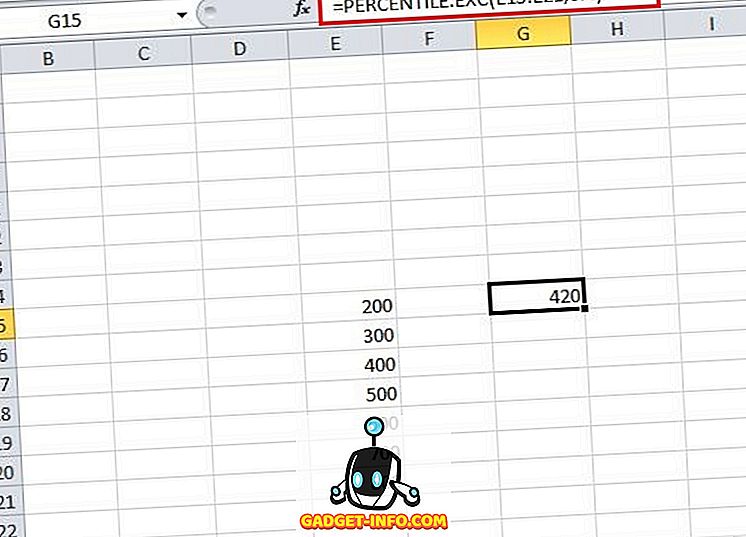
6. समवशरण
कभी एक सेल में विभिन्न कोशिकाओं की सामग्री के संयोजन की तरह महसूस किया? फिर एक्सेल को सिर्फ आपके लिए एक फंक्शन मिला है, इसे कॉन्टेनेट फ़ंक्शन कहा जाता है, इसका उपयोग करने के लिए आपको बस '= कॉनसैटनेट (सेल 1 का पता, सेल 2 का पता, सेल 3 का पता, .. सेल एन का पता)' और 'दर्ज' करना होगा। एंटर दबाकर आप सेल में आने वाली उन सेल से अपना सारा डेटा देखेंगे, जहाँ आपने कॉन्टेक्टेशन फंक्शन में प्रवेश किया था।
उदाहरण के लिए, उदाहरण में हम E22 से E25 (जो एपिफोन से इब्नेज़ की ओर हाइलाइट की गई कोशिकाएँ होती हैं) कोशिकाओं के संघटन को देख सकते हैं, और समवर्ती कार्य का उपयोग करने का अंतिम परिणाम सभी से डेटा का संघनन हो जाता है। चयनित कोशिकाएं (E22 से E25)।
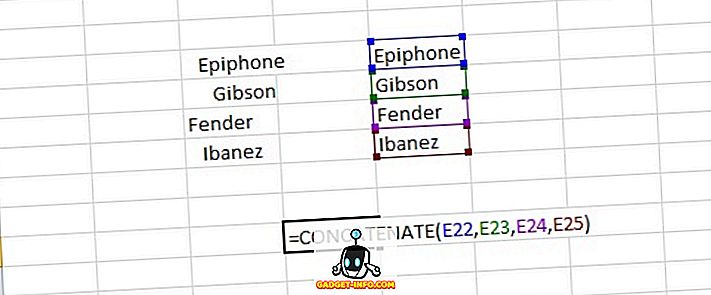

7. खजूर
हर तारीख का एक्सेल में इससे जुड़ा एक मूल्य होता है; यदि जरूरत पड़ी तो इन मूल्यों का उपयोग गणना के लिए किया जा सकता है। किसी दिनांक का मान प्राप्त करने के लिए, आपको केवल एक कक्ष में '= DATEVALUE ("दिनांक") दर्ज करना होगा, और Enter दबाने पर, आपको वह मान दिखाई देगा जो एक्सेल आपको उस विशेष तिथि के अनुरूप प्रदान करता है।
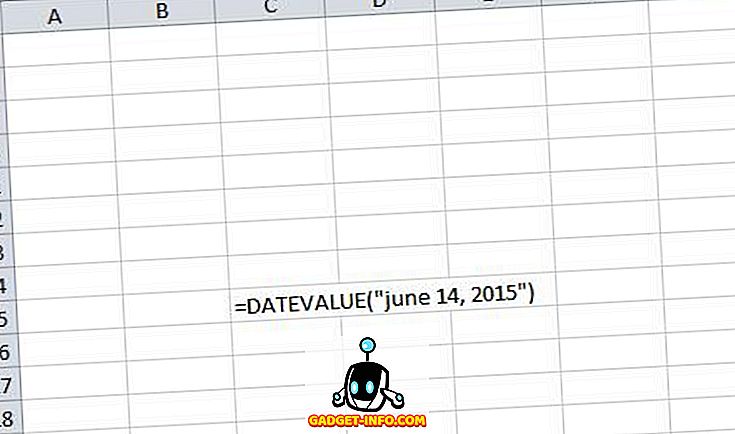
एक उदाहरण के रूप में, हमने '14 जून, 2015' की तारीख ली है, और उस पर DATEVALUE फ़ंक्शन का उपयोग करने पर, हमें 42169 का मान मिलता है।
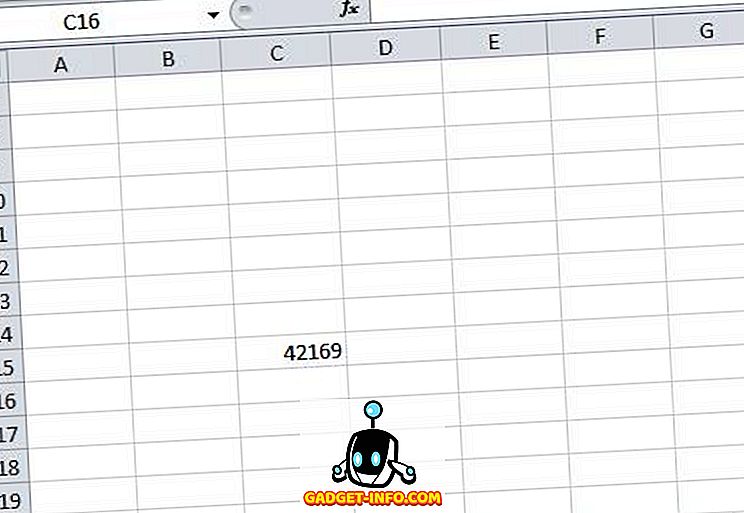
8. ढलान
हममें से लगभग सभी जिन्होंने एक निश्चित स्तर तक गणित या शायद भौतिकी का अध्ययन किया है, वे जानते हैं कि ढलान क्या है। हम सभी अलग-अलग फॉर्मूलों का उपयोग करके किसी रेखा या कुछ बिंदुओं या डेटा के एक समूह की ढलान को याद कर सकते हैं। जब यह सभी उत्कृष्टता के लिए नीचे आता है, तो यह जितना आसान हो सकता है, उतना आसान हो जाता है, एक्सेल इसे इसके लिए एक फ़ंक्शन प्रदान करते हुए सीधा करता है, इसे ढलान फ़ंक्शन कहा जाता है। इस फ़ंक्शन में, हमें '= SLOPE (ज्ञात y's, ज्ञात x's)' दर्ज करना होगा । ज्ञात x और ज्ञात y कुछ भी नहीं हैं लेकिन x और y निर्देशांक हैं, जिसके उपयोग से हमें अपनी ढलान को खोजने की आवश्यकता है। इसलिए हम इस सूत्र के लिए कई x मान और एक समान y मानों की संख्या लेते हैं, हम सभी x मानों का चयन करके कर सकते हैं जब हमें सूत्र में x निर्देशांक का उल्लेख करने के लिए कहा जाता है और जब हम सभी y मानों का चयन करते हैं ऐसा करने के लिए कहा जाता है।
उदाहरण के लिए, हम देख सकते हैं कि नीचे दिए गए उदाहरण में, हमने सेल G15 को लिया है और '= SLOPE (F15: F21, E15: E21)' सूत्र में प्रवेश किया है और परिणामस्वरूप, हमें इसमें 0.427857 का मान मिलता है। (आप 'f x ' के सामने शीर्ष पर सूत्र देख सकते हैं।
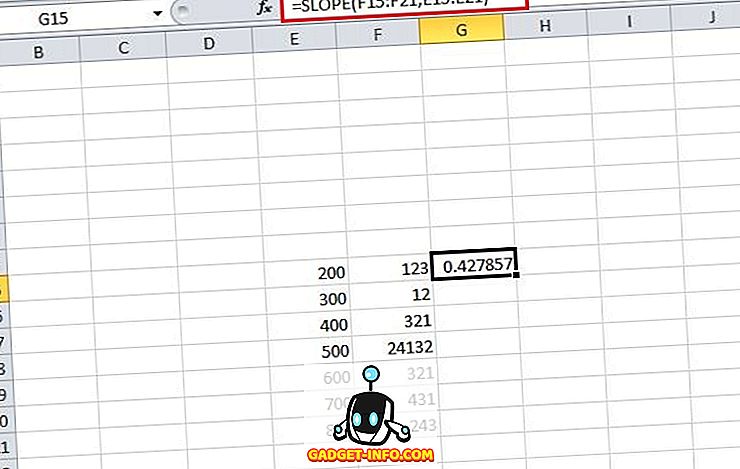
9. लुकअप
हमें लगता है कि हमारे पास डेटा का एक बड़ा ढेर है, और हमें सिस्टम में कुछ अन्य मूल्यों के अनुरूप मूल्यों की तलाश करने की आवश्यकता है। उदाहरण के लिए, यदि हमारे पास दो भिन्न स्तंभों में प्रविष्टियों के साथ डेटा का ढेर है (मान लें कि पहले कॉलम की सभी प्रविष्टियाँ दूसरे कॉलम की प्रविष्टियों से संबंधित हैं), उदाहरण के लिए हम किसी विशेष दिन के शेयरों का मूल्य ले सकते हैं, लेकिन यहां शेयरों को उनके नाम के बजाय संख्या के साथ चिह्नित किया गया है। इसलिए अगर हमें किसी दिन एक शेयर का मूल्य ज्ञात करना था, तो हम LOOKUP के रूप में जाना जाने वाले एक फ़ंक्शन का उपयोग करेंगे, इसके लिए एक मैनुअल खोज करने के बजाय, हमें सीधे परिणाम प्रदान करेंगे। इस फॉर्मूले के लिए, हम '= LOOKUP (लुकअप वैल्यू, लुकिंग वेक्टर, रिजल्ट वेक्टर)' दर्ज करते हैं, लुकअप वैल्यू वह वैल्यू है जिसके खिलाफ हमें देखने की जरूरत है (यानी हमारे उदाहरण में शेयर का नाम), और लुकअप वेक्टर है वह वेक्टर जिसमें हमारा लुकअप वैल्यू मौजूद है (हमारे उदाहरण में, लुकअप वेक्टर शेयर्स के नाम से युक्त है, लेकिन हमें यह याद रखने की जरूरत है कि यहां शेयरों को संख्याओं द्वारा दर्शाया जाता है, शब्दों या अल्फाजों द्वारा नहीं)। अंत में, परिणाम वेक्टर वह है जिसमें हम परिणाम का पता लगाने का इरादा रखते हैं (हमारे उदाहरण में, परिणाम वेक्टर में किसी दिन शेयरों का मूल्य होता है)।
अब यदि नीचे दी गई छवि पर हमारी नज़र है, तो हम सेल G15 में जोड़ा गया LOOKUP फ़ंक्शन देखेंगे, और हम अपने लुकअप मान को 500 (कॉलम ई में मौजूद) के रूप में लेते हैं, लुकअप वेक्टर को मानों के सेट के रूप में लेते हैं। कॉलम E (E15 से E21 तक), और आखिरकार F में F15 से कॉलम F में मानों के सेट के रूप में परिणाम वेक्टर।
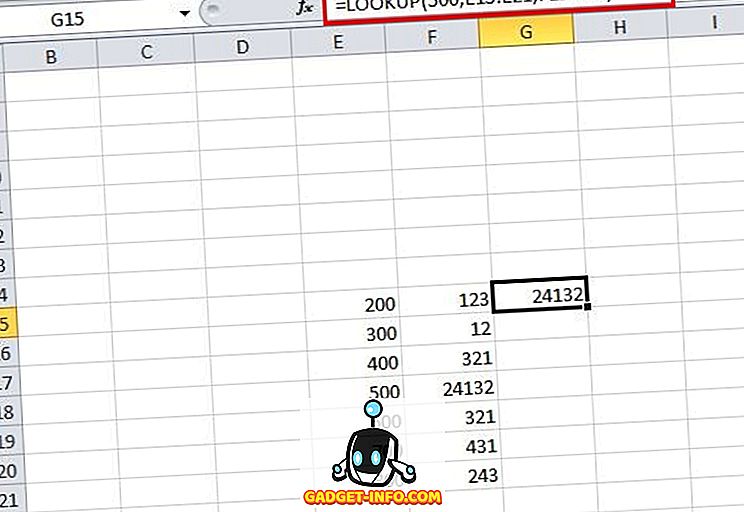
जब हम इस सूत्र में प्रवेश करते हैं, तो एक्सेल लुकअप वेक्टर में मान 500 के लिए दिखता है और फिर परिणाम वेक्टर से संबंधित मूल्य प्रस्तुत करता है, और इसलिए परिणाम 24132 आता है।
10. मैच फंक्शन
Microsoft Excel MATCH फ़ंक्शन किसी सरणी में मान खोजता है और उस आइटम की सापेक्ष स्थिति लौटाता है। MATCH फ़ंक्शन का उपयोग करने के लिए, आपको केवल उस सेल में '= MATCH (मान, सरणी, [match_type])' दर्ज करना होगा जहां आप परिणाम प्राप्त करना चाहते हैं। यहाँ मान सरणी में खोजे जाने वाले मान को दर्शाता है, सरणी उन कक्षों की श्रेणी को इंगित करता है जिनमें वह मान होता है जिसे आप खोज रहे हैं और अंत में match_type एक वैकल्पिक चीज़ है जो मैच वर्क से एक तरह से काम करता है जिसमें match_type = 1 मैच फ़ंक्शन मान से कम या बराबर का सबसे बड़ा मान पाता है, 0 मान के बराबर पहला मान पाता है और अंत में -1 सबसे छोटा मान पाएगा जो मूल्य से अधिक या बराबर है।
जैसा कि आप उदाहरण में देख सकते हैं जब हम '= मैच (10572, A2: A6, 1)' जोड़ते हैं, तो आपको मान 3 मिलता है
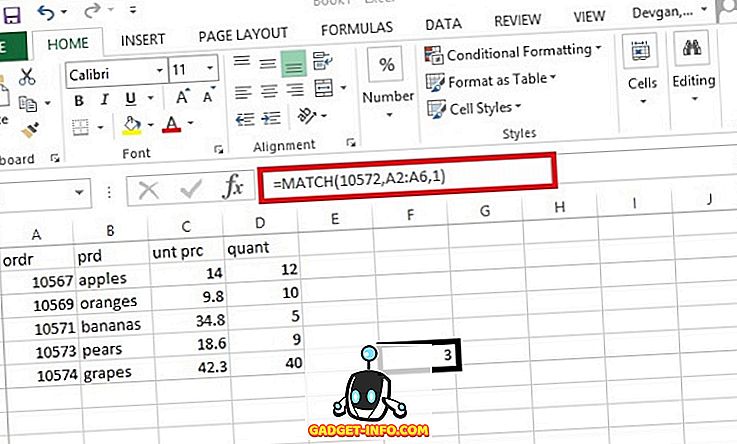
11. अगर
यदि किसी फ़ंक्शन का उपयोग करना किसी ऐसे व्यक्ति के लिए विदेशी नहीं होगा जिसने कोडिंग पर अपना हाथ आजमाया है, लेकिन वैसे भी, कोई भी IF फ़ंक्शन को एक सशर्त फ़ंक्शन के रूप में समझा सकता है जो कि एक विशिष्ट मान प्रदान कर सकता है यदि हम दर्ज करते हैं, और कुछ अन्य विशिष्ट यदि हमारी शर्त पूरी नहीं होती है तो मूल्य।
आईएफ फ़ंक्शन का उपयोग करने के लिए, किसी को सेल में '= आईएफ (तार्किक परीक्षण, मान यदि सही है, तो गलत है)' लिखने की आवश्यकता है, जहां कोई आईएफ फ़ंक्शन से अपना परिणाम प्राप्त करना चाहता है। इस फ़ंक्शन में तार्किक परीक्षण उस तार्किक स्थिति को दर्शाता है जिसका हम उपयोग करना चाहते हैं, उदाहरण के लिए नीचे दिए गए उदाहरण में हम तार्किक रूप से परीक्षण करके सेल E17 पर एक तार्किक स्थिति लागू करेंगे यदि इसमें मान 370 से अधिक है। तार्किक प्रश्न सही है, फिर एक मान जो हम फ़ंक्शन में 'सही अगर सही' में दर्ज करते हैं, तो हमारे उत्तर के रूप में सामने आता है, अन्यथा, हम हमारे द्वारा दर्ज किए गए मान को 'मानों यदि गलत' में प्राप्त करेंगे।
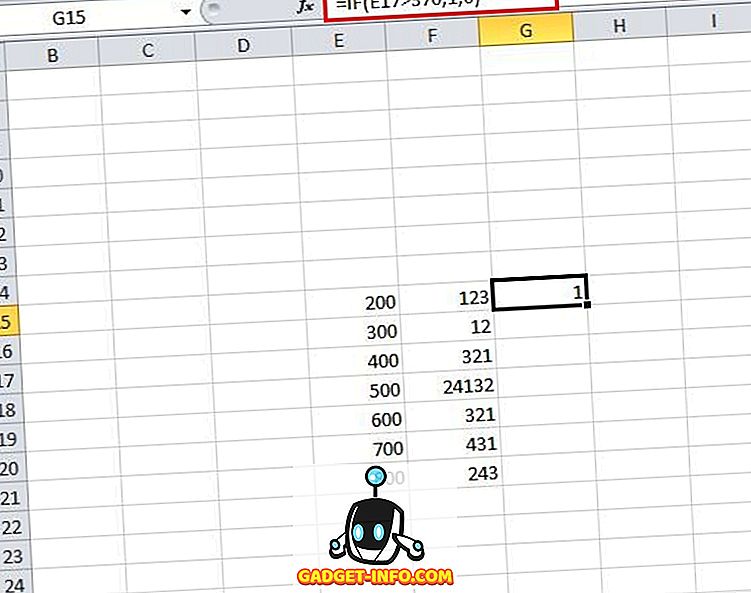
12. पूर्वानुमान
पूर्वानुमान एक ऐसा कार्य है जो डेटा के एक निर्धारित सेट में प्रवृत्ति को देखकर हमें एक विशेष मूल्य का अनुमान लगाने में मदद करता है। इस फ़ंक्शन का उपयोग करने के लिए, हमें '= FORECAST (x, ज्ञात y's, ज्ञात x's)' दर्ज करना होगा । यहाँ x और y दो संबंधित डेटा सेट हैं और ज्ञात x और ज्ञात y ऐसे मान हैं जो पहले से ही उल्लेखित हैं। पहला x जो हम फ़ंक्शन में लिखते हैं, वह वह है जिसके लिए हमें y के संबंधित मान को खोजने की आवश्यकता है।
हम इस फ़ंक्शन के काम को दिखाने के लिए एक सरल उदाहरण लेते हैं। नीचे दी गई छवि में, हम एक साधारण डेटा सेट कर सकते हैं, जो कि संबंध को समझने के लिए बहुत आसान है। इसलिए जब हम x (E23 से E32) और ज्ञात y (F23 से F32) मानों के रूप में आसान डेटा सेट के मूल्यों का उल्लेख करते हैं, और साथ ही हम x का उल्लेख 11 के रूप में करते हैं, एक तरह से हम अपने फ़ंक्शन को संबंधित पूर्वानुमान लगाने के लिए कहते हैं। 'y' का मान जब हम 'x' के मान के रूप में 11 दर्ज करते हैं।
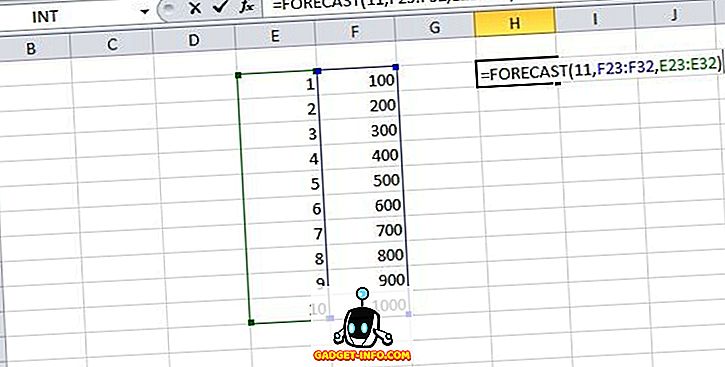
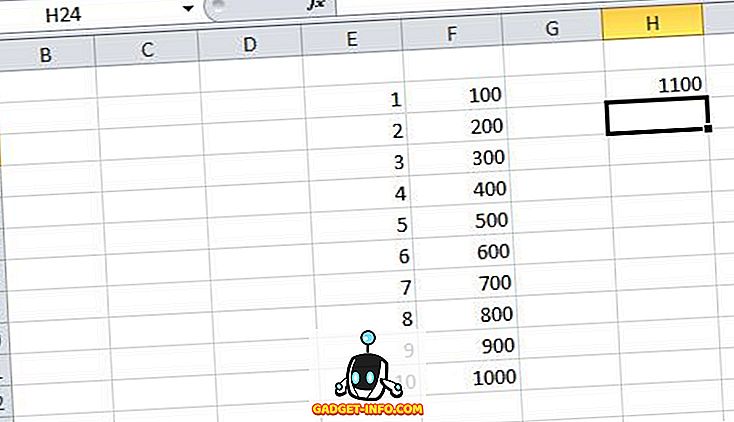
जैसा कि किसी ने उम्मीद की होगी, y मान, जब x को 11 का मान दिया जाता है, 1100 हो जाता है।
13. औसत
हम सभी जानते हैं कि औसत क्या है, लेकिन एक्सेल में एक विशेष फ़ंक्शन है जो IF फ़ंक्शन को औसत फ़ंक्शन के साथ जोड़ती है। यह केवल उन मानों द्वारा औसतन किया जाता है जो आईएफ फ़ंक्शन द्वारा उल्लिखित विशिष्ट मानदंडों को पूरा करते हैं। IF फ़ंक्शन का उपयोग करने के लिए, किसी को सेल 'AVERAGEIF (श्रेणी, मानदंड, औसत श्रेणी)' में निम्नलिखित दर्ज करना होगा। यहाँ, श्रेणी उन मानों के समुच्चय को परिभाषित करती है जिनके आधार पर हम इसके आगे उल्लिखित 'मापदंड' लागू करेंगे। मानदंड हमें हमारे if फ़ंक्शन को परिभाषित करने में मदद करता है, हम यहां दिए गए मानों के केवल एक विशिष्ट सेट का उपयोग करने के लिए एक मानदंड निर्धारित कर सकते हैं, जिसे हमने परिभाषित किया है (जैसा कि हम इस विवरण का अनुसरण करने वाले उदाहरण में देखेंगे), और अंत में औसत श्रेणी का संकेत देता है। उन मूल्यों की श्रेणी जिन्हें हमें औसत करने की आवश्यकता है, यदि हम औसत श्रेणी के भाग को छोड़ देते हैं, तो हमारी सीमा औसत हो जाएगी।
नीचे दिए गए उदाहरण में, हम देखते हैं कि रेंज E23 से E32 तक ली गई है, और मापदंड '> 5' के रूप में उल्लिखित है, और अंत में F23 से F32 तक की रेंज ली गई है। हमें प्राप्त होने वाला परिणाम कॉलम E में कोशिकाओं F के अनुरूप स्तंभ F में कोशिकाओं के मूल्यों के औसत से प्राप्त होता है जो मानदंड (यानी E28 से E32) को संतुष्ट करता है, और इसलिए हमें F28 से F32 तक औसत कोशिकाओं का मान मिलता है (औसत) = 800, जैसा कि सेल H23 में देखा जा सकता है)।
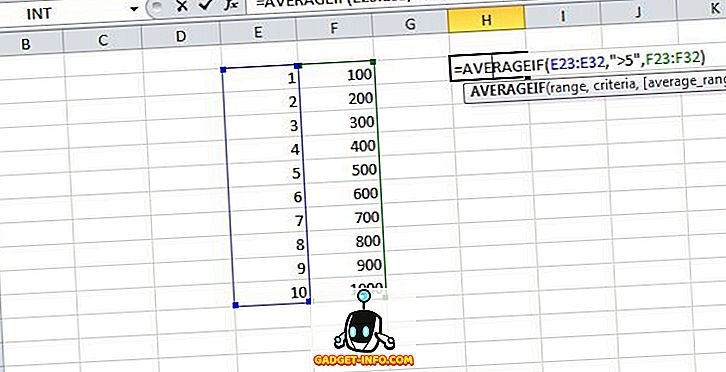
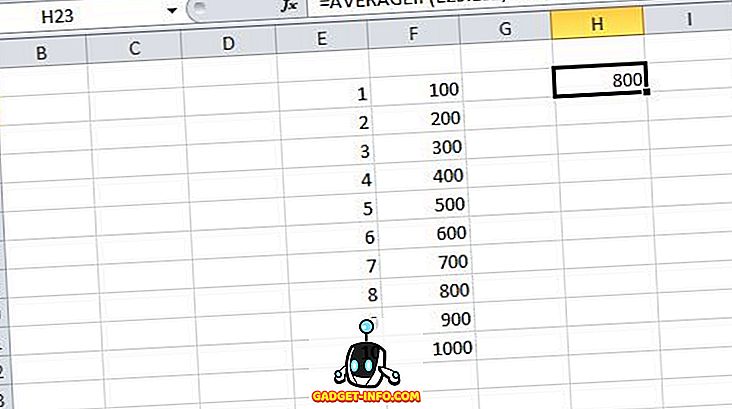
14. STDEV.P
एक्स्टेल में STDEV.P फ़ंक्शन किसी दिए गए जनसंख्या के मानक विचलन को लौटाता है। मानक विचलन उन लोगों के लिए एक नया शब्द नहीं हो सकता है जिन्होंने आंकड़ों का अध्ययन किया है, लेकिन यह मैन्युअल रूप से मापने के लिए एक लंबी गणनात्मक कार्य है। शुक्र है कि एक्सेल इसे करने का एक सरल तरीका प्रदान करता है, इस फ़ंक्शन का उपयोग करने के लिए, हमें बस '= STDEV.P (नंबर 1, [नंबर 2, नंबर 3, ... नंबर])' दर्ज करना होगा । यहां नंबर एक नंबर या किसी नंबर का संदर्भ है। नंबर 2 से नंबर n एकल संख्या या संख्याओं का एक सेट हो सकता है जिसे हम मानक विचलन की गणना करने की प्रक्रिया में शामिल करना चाहते हैं। एक बार में कुल 30 मान दर्ज किए जा सकते हैं। एक उदाहरण छवि में दिखाया गया है जहां हम F6 से F11 तक की आबादी का मानक विचलन पाते हैं।
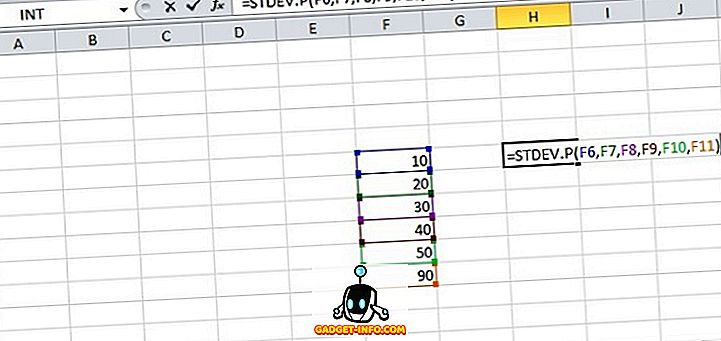
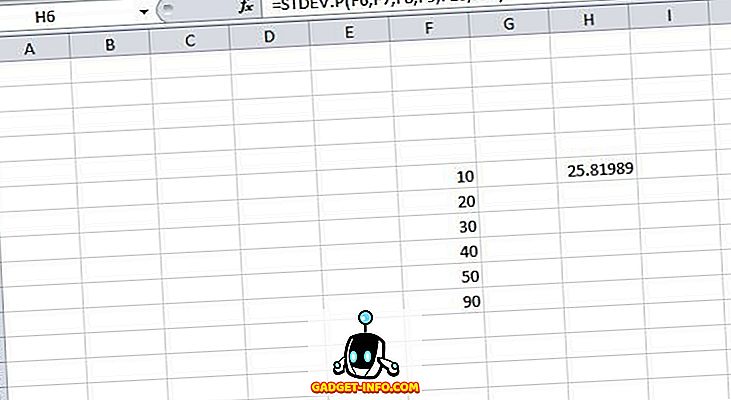
15. ROUNDUP
राउंडअप एक बहुत अच्छा उपकरण है जो हमें हमारी प्रविष्टियों को उन जगहों पर राउंडअप करने में मदद करता है जो हम चाहते हैं। इस फ़ंक्शन का उपयोग करने के लिए, हमें एक सेल में '= ROUNDUP (संख्या, num_digits)' दर्ज करना होगा और फिर एंटर दबाना होगा। यहां संख्या उस संख्या को दर्शाती है जिसे हम राउंडअप करना चाहते हैं और num_digits दशमलव स्थानों की संख्या को दर्शाते हैं, जिनकी हम उनकी संख्या को राउंडअप करना चाहते हैं।
एक उदाहरण के रूप में, हम नीचे की छवि में H23 लेते हैं; फ़ंक्शन राउंडअप में संख्या के रूप में 100.23 की प्रविष्टियाँ हैं और संख्या_ के रूप में num_digits हैं। इसलिए हमें H23 में राउंड अप मूल्य के रूप में 100.3 मिलते हैं।
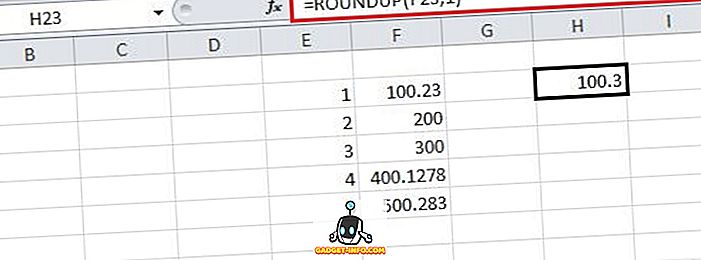
हमें उम्मीद है कि इस लेख से आपको कुछ वास्तव में सहायक एक्सेल कार्यों को सीखने में मदद मिली। यदि आपके पास कोई प्रश्न या सुझाव है, तो बेझिझक हमें टिप्पणियों में बता सकते हैं।